Kai „Windows 10“ veikia gerai, ji veikia išskirtinaigerai. Kai jis neveikia gerai, greičiausiai dažniau nei darbalaukyje matysite baimingą mėlyną mirties ekraną (BSOD). BSOD nesiūlo daug pagalbos šalinant klaidas, kurios jį sukėlė. Tiesą sakant, „Windows“ pagal numatytuosius nustatymus iš naujo paleis jūsų sistemą sekundėmis po to, kai parodys jums BSOD. Jums pasiseks, jei pastebėsite klaidą, kuri ją sukėlė.
DRIVER IRQL_LESS_OR_NOT_EQUAL yra klaida, kurią „Windows 10“ vartotojai dažnai mato.
Tai suaktyvina BSOD ir „Windows 10“ jums nurodo„Google“ sprendimas. Ši klaida yra sudėtinga ir sunku susieti bet kurį dalyką. Štai keletas dalykų, kuriuos galite pabandyti išspręsti DRIVER IRQL_LESS_OR_NOT_EQUAL klaidą.
DRIVER IRQL_LESS_OR_NOT_EQUAL klaida
Taikoma DRIVER IRQL_LESS_OR_NOT_EQUAL klaidaį daugybę problemų, su kuriomis gali susidurti sistema. Tai reiškia, kad jūsų vairuotojui sunku bendrauti su technine įranga. Nėra visiems tinkamo dydžio sprendimo, tačiau tikėtina, kad vienas iš šių sprendimų jį išspręs.
1 sprendimas - atnaujinkite visas tvarkykles ir BIOS
Patikrinkite ir atnaujinkite visas tvarkykles. Idealiu atveju turėtumėte atsisiųsti šias tvarkykles tiesiai iš gamintojo svetainės, nes keliais atvejais kyla pavojus, kad tvarkyklės bus pasenusios arba nesuderinamos su „Windows Update“ atsiųstomis tvarkyklėmis. Atsisiųskite tinkamą modelį atitinkančią versiją. Jūsų aparatūros modelio numeris bus nurodytas dėžutėje, į kurią jis buvo pristatytas. Jei dėžutės neturite, galite patikrinti patį įrenginį (jis turėtų būti viename iš kampų).
Jei jūsų BIOS atnaujinimas (pirmasis ekranas rodomaspamatyti, kai įjungiate savo sistemą), neabejotinai atnaujinkite ir tai. Kartais tvarkykles rašo laikydamasi atnaujintos BIOS, kuri gali jums pakenkti BSOD.
2 sprendimas - įvykių peržiūros priemonė
Jei aukščiau pateiktas sprendimas neveikia, tada jūsreikia nustatyti, kur gali kilti problema. „Windows“ turi įmontuotą įrankį, vadinamą „įvykių peržiūros programa“. Galite jo ieškoti „Windows“ paieškos juostoje / „Cortana“.
Įvykių peržiūros priemonė turės visų svarbiausių žurnalų sąrašąklaidos, įspėjimai ir pranešimai su jų laiko žymėmis. Tai gali būti šiek tiek nuobodus, tačiau jei jūs peržvelgsite kiekvieną kritinę klaidą, galėsite nustatyti, kuris įrenginys sukėlė problemų. Jei problema pasikartoja su tuo pačiu įrenginiu, problemą nustatysite ten pat.
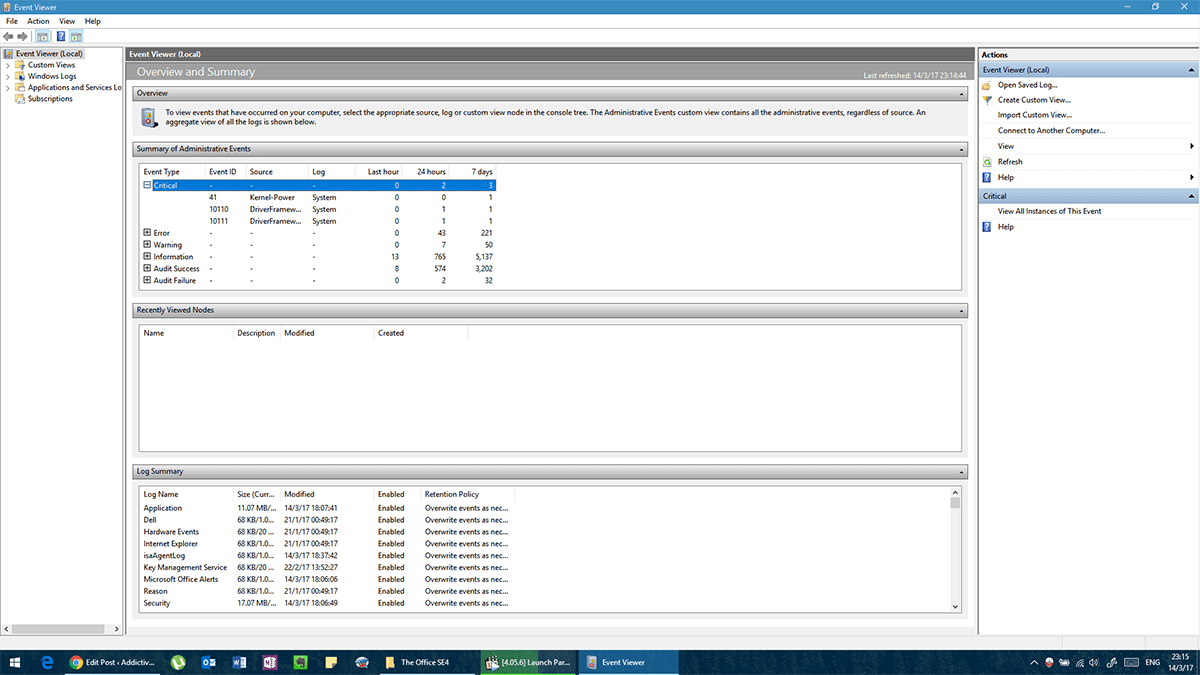
Jei tai yra sugedę vairuotojai, vadinasi, jūsturėsite visiškai pašalinti seną ir vėl įdiegti. Pirmiausia atsisiųskite naujausią tvarkyklę iš gamintojo svetainės, tada pašalinkite tvarkyklę atlikdami šiuos veiksmus:
- Atidarykite valdymo skydelį
- Eikite į „Device Manager“
- Dešiniuoju pelės mygtuku spustelėkite klaidą sukeliantį įrenginį
- Kontekstiniame meniu pasirinkite „Pašalinti“
Kai jis bus visiškai pašalintas, įdiekite atsisiųstą tvarkyklę ir paleiskite kompiuterį iš naujo.
3 sprendimas - pašalinkite „Overclocking“ įrankį
„Overclock“ įrankiai pagal savo dizainą yra skirti padidintijūsų aparatinės įrangos našumas peržengia jos ribas. Pašalinkite visus „overclock“ įrankius ir atkurkite gamyklinius aparatūros nustatymus. Tada pašalinkite perpildytą programinę įrangą. Problema turėtų būti panaikinta.
Jei norite vėl įjungti laikrodį, iš naujo įdiekite naująprograminės įrangos kopiją ir šį kartą darykite tai palaipsniui, kad nebeišstumtumėte aparatūros į savo lūžio tašką. Klaida gali kilti dėl to, kad „Windows 10“ netinkamai veikia jūsų perreguliavimo įrankis. Gali būti, kad jums teks pasirinkti, ar sklandžiai naudoti „Windows 10“, ar per daug įsijungti į jūsų sistemą.
4 sprendimas - iš naujo įdiekite garso / tinklo tvarkykles
Jei atnaujinti tvarkykles nepavyko, galitenorite apsvarstyti galimybę pašalinti ir iš naujo įdiegti netinkamas tvarkykles. Kartais „Windows“ įdiegia bendrą tvarkyklės versiją, kuri prieštarauja aparatinei įrangai. Norėdami išspręsti šią problemą, pirmiausia atsisiųskite tikslią aparatūros tvarkyklę iš gamintojo svetainės (nurodykite tikslų modelį). Norėdami patikrinti tikslų modelį, žiūrėkite originalų langelį. Jei dėžutės neturite, atjunkite įrenginį ir fiziškai patikrinkite, ar jo modelio numeris nėra.
Jei turite įdiegtą daugiau nei vieną tinklo įrenginį, atlikite šiuos veiksmus su kiekvienu.
- Atidarykite Valdymo skydo programą
- „Loko“ prietaisų valdytojui
- Dešiniuoju pelės mygtuku spustelėkite tinklo adapterį
- Kontekstiniame meniu spustelėkite „Pašalinti“
Po to įdiekite atsisiųstą tvarkyklę irklaidos turėtų nebelikti. Kitą kartą, kai jums reikės atnaujinti tą konkrečią tvarkyklę, įsigykite naują iš gamintojo svetainės. Venkite leisti „Windows“ atsisiųsti tą tvarkyklę ir jums turėtų būti viskas gerai.
Jei problema vis tiek išlieka, sužinokite, ar galite pabandyti naudoti išorinį ar kitą tinklo įrenginį (t. Y. Tokį, kurį galite prijungti ir pašalinti rankiniu būdu).
5 sprendimas - atnaujinkite / pakeiskite VPN programinę įrangą
Techniškai tai klaida, taip pat tinklo problemanes VPN programinė įranga turėtų nukreipti srautą į kitą vietą aplink planetą. Kartais pasenusi VPN programinė įranga pateikia užklausas, kad aparatūra nežinotų, kaip jas įvykdyti. VPN programinės įrangos atnaujinimas turėtų padėti pašalinti problemas.
Jei problema vis tiek išlieka, pašalinkite VPNprograminę įrangą iš Valdymo skydo> Programos ir funkcijos> Dešiniuoju pelės mygtuku spustelėkite> Pašalinti. Jei šis sprendimas veikia, gali tekti pakeisti jūsų naudojamą VPN programinę įrangą į tokią, kuri suderinama su jūsų sistema.
6 sprendimas - antivirusinės / ugniasienės priemonės
Trečiųjų šalių saugumo priemonės gali užtikrinti deramąjūsų sistemos apsauga. Kai kuriais atvejais saugumo priemonės gali trikdyti įprastą sistemos darbą (panašiai kaip vartoti per daug vaistų norint išgydyti mažą ligą). Pašalinus minėtą apsaugos programinę įrangą, problema turėtų būti išspręsta. Pabandykite naudoti kitą antivirusą, kad jūsų sistema būtų saugi.
Norint visiškai pašalinti antivirusinę programąprograminę įrangą, mes primygtinai patariame naudoti vieną iš atskirtų programų. Dauguma antivirusinių kompanijų savo svetainėse turi pašalinimo įrankius, jas naudoja tam tikrai antivirusinei programai iš kompiuterio pašalinti.
Pašalinę antivirusinę programinę įrangą, galite pabandyti ją įdiegti iš naujo arba įdiegti bet kurią kitą antivirusinę programinę įrangą.
7 sprendimas - iš naujo nustatykite „Windows 10“
Jei visa kita nepavyksta ir jūs atmetėte bet kurią problemąfiziniai defektai, tada galbūt visiška atstatymas yra tinkamas. Tai ištrins visus failus ir nustatymus iš „Windows 10“, taip pat visas įdiegtas programas. Turėsite pasidaryti atsarginę kopiją ir ją atkurti. Norėdami iš naujo nustatyti „Windows 10“, atlikite šiuos veiksmus.
Atidarykite „Nustatymų“ programą ir eikite į „Naujinimo ir saugos“ nustatymų grupę. Eikite į skirtuką Atkūrimas ir pasirinkite Atkurti šį kompiuterį.
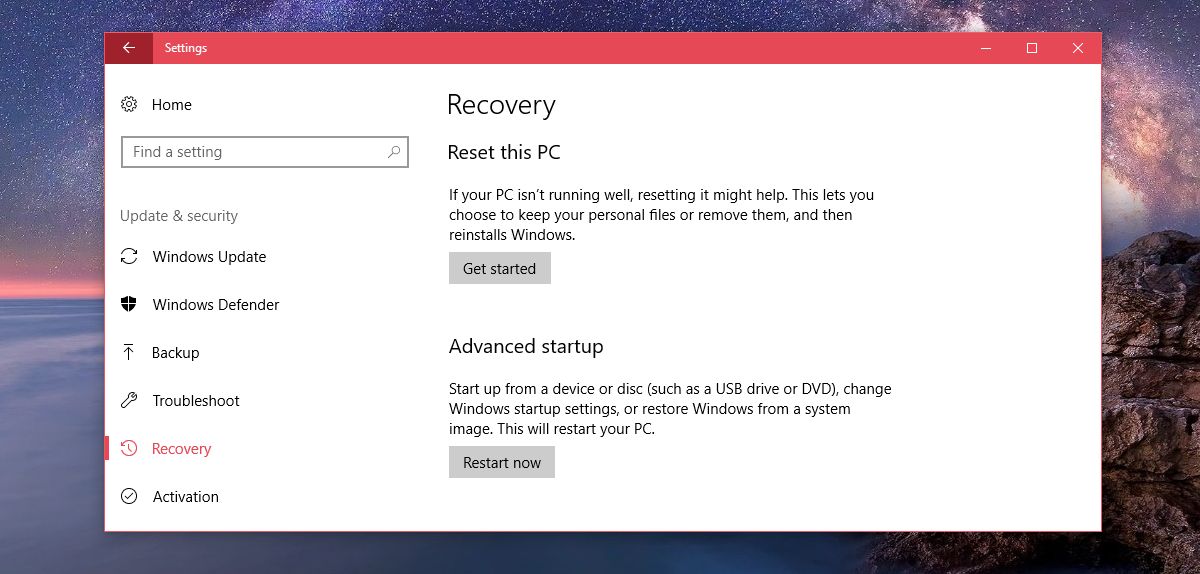
Pasirinkite Pašalinti viską ir iš naujo nustatykite „Windows 10“
8 sprendimas - patikrinkite aparatūrą
Jei visi programinės įrangos sprendimai buvo išnaudoti, taigali reikėti ištirti, ar aparatinėje įrangoje nėra fizinių defektų. Kartais aušinimo sistema veikia nepakankamai, perkaitindama jūsų sistemą, o kartais „Windows“ neteikia įspėjimų apie temperatūrą. Galite atidaryti sistemą, kad galėtumėte atskirai atsijungti, atsukti, pašalinti, patikrinti, ar nėra fizinių defektų (pvz., Nudegimo žymių ar dulkių perteklių), išvalyti ir vėl įdiegti kiekvieną dalį. Jei nežinote, ko ieškoti, apsvarstykite galimybę kreiptis į savo specialistą.













Komentarai